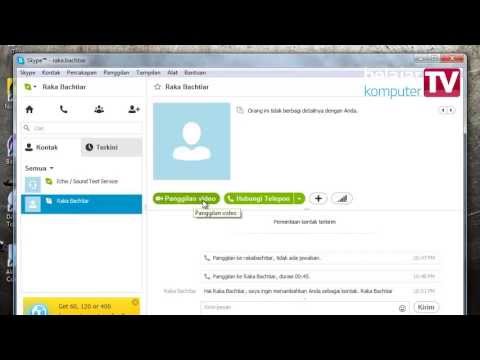Artikel wikiHow ini menunjukkan kepada Anda cara menghubungkan akun untuk menerima sumbangan uang saat menyelenggarakan saluran Twitch. Sistem mata uang Twitch, Twitch Bits, adalah cara paling mudah untuk menyiapkan donasi, tetapi ada opsi lain yang tersedia bagi pengguna.
Langkah
Metode 1 dari 4: Mengaktifkan Twitch Bits

Langkah 1. Buka browser Anda dan buka

Langkah 2. Klik nama pengguna Anda di kanan atas
Ini akan membuka menu tarik-turun.
Jika Anda belum masuk, klik Masuk di kanan atas dan masukkan nama pengguna dan kata sandi Anda untuk masuk

Langkah 3. Klik Dasbor di menu tarik-turun

Langkah 4. Pilih Pengaturan Mitra
Ini akan muncul sebagai tab di Dasbor untuk akun Twitch Anda.

Langkah 5. Pilih opsi Cheers
Opsi ini memungkinkan Anda untuk mengaktifkan mata uang digital pihak pertama Twitch.

Langkah 6. Klik Aktifkan Bersorak dengan Bits
Dengan mengaktifkan fitur ini, pemirsa dapat mendonasikan Twitch Bits ke saluran Anda.
Metode 2 dari 4: Menghubungkan Akun PayPal

Langkah 1. Buka browser Anda dan buka

Langkah 2. Klik nama pengguna Anda di kanan atas
Ini akan membuka menu tarik-turun.
Jika Anda belum masuk, klik Masuk di kanan atas dan masukkan nama pengguna dan kata sandi Anda untuk masuk

Langkah 3. Klik Saluran di menu tarik-turun
Ini akan membuka umpan saluran Anda di halaman baru.

Langkah 4. Klik Edit Panel
Fitur ini memungkinkan Anda menambahkan bidang deskripsi untuk saluran Twitch Anda.

Langkah 5. Klik ikon plus (+) untuk menambahkan panel

Langkah 6. Isi kolom Judul dan Deskripsi Panel
Pastikan untuk menyertakan alamat PayPal.me Anda dalam deskripsi, bersama dengan pesan singkat kepada pemirsa tentang mengapa menurut Anda mereka harus menyumbang.

Langkah 7. Klik Simpan
Ini akan memposting panel dengan tautan ke akun donasi PayPal Anda di deskripsi saluran Anda.
Metode 3 dari 4: Menggunakan Cryptocurrency

Langkah 1. Buka aplikasi dompet cryptocurrency pilihan Anda
Jika Anda belum memiliki aplikasi dompet, Bitpay direkomendasikan untuk pemula.

Langkah 2. Klik Terima

Langkah 3. Salin alamat dompet Anda ke clipboard Anda
Ini akan muncul sebagai serangkaian huruf dan angka yang tampaknya acak setelah Anda mengklik Terima.

Langkah 4. Buka browser Anda dan buka

Langkah 5. Klik nama pengguna Anda di kanan atas
Ini akan membuka menu tarik-turun.
Jika Anda belum masuk, klik Masuk di kanan atas dan masukkan nama pengguna dan kata sandi Anda untuk masuk

Langkah 6. Klik Saluran di menu tarik-turun
Ini akan membuka umpan saluran Anda di halaman baru.

Langkah 7. Klik Edit Panel
Fitur ini memungkinkan Anda menambahkan bidang deskripsi untuk saluran Twitch Anda.

Langkah 8. Klik ikon plus (+) untuk menambahkan panel

Langkah 9. Isi kolom Judul dan Deskripsi Panel
Pastikan untuk menyertakan alamat dompet Anda dalam deskripsi, bersama dengan pesan singkat kepada pemirsa tentang mengapa menurut Anda mereka harus menyumbang.

Langkah 10. Klik Simpan
Ini akan memposting panel dengan tautan ke akun donasi PayPal Anda di deskripsi saluran Anda.
Metode 4 dari 4: Menghubungkan ke Akun StreamLabs

Langkah 1. Buka browser Anda dan buka
Ini akan membawa Anda ke situs web StreamLabs.

Langkah 2. Klik nama pengguna Anda di kanan atas
Menu tarik-turun akan muncul.

Langkah 3. Jika Anda belum masuk, klik tombol Masuk di kanan atas dan klik Masuk Dengan Twitch pada halaman yang muncul

Langkah 4. Klik Dasbor di menu tarik-turun

Langkah 5. Klik Pengaturan Donasi

Langkah 6. Pilih opsi pembayaran
Untuk mengaktifkan PayPal, klik ikon PayPal di halaman Pengaturan Donasi.
Pilihan pembayaran lain yang tersedia meliputi: Unitpay, Skrill, dan kartu kredit

Langkah 7. Klik pada tab Pengaturan
Ini akan memungkinkan Anda memilih mata uang Anda, serta menetapkan batas donasi minimum dan maksimum.

Langkah 8. Klik Simpan Pengaturan
Setelah Anda selesai mengisi bagian donasi, halaman Pengaturan akan menampilkan tautan ke halaman donasi Anda.

Langkah 9. Salin tautan halaman donasi Anda ke clipboard Anda

Langkah 10. Buka browser Anda dan buka

Langkah 11. Klik nama pengguna Anda di kanan atas
Ini akan membuka menu tarik-turun.
Jika Anda belum masuk, klik Masuk di kanan atas dan masukkan nama pengguna dan kata sandi Anda untuk masuk

Langkah 12. Klik Saluran di menu tarik-turun
Ini akan membuka umpan saluran Anda di halaman baru.

Langkah 13. Klik Edit Panel
Fitur ini memungkinkan Anda menambahkan bidang deskripsi untuk saluran Twitch Anda.

Langkah 14. Klik ikon plus (+) untuk menambahkan panel

Langkah 15. Isi kolom Judul dan Deskripsi Panel
Pastikan untuk menyertakan alamat dompet Anda dalam deskripsi, bersama dengan pesan singkat kepada pemirsa tentang mengapa menurut Anda mereka harus menyumbang.

Langkah 16. Klik Simpan
Ini akan memposting panel dengan tautan ke akun donasi PayPal Anda di deskripsi saluran Anda.